Office 2016/2013: Ativar / desativar a área de transferência do Office

Habilite ou desabilite as opções visíveis da área de transferência no Microsoft Office 2016 ou 2013.

Se quiser definir um plano de fundo em um documento do Microsoft Word 2016, você tem a opção de definir uma cor de plano de fundo ou uma marca d'água. Há até um pequeno truque que você pode usar para definir uma imagem como plano de fundo. Veja como isso é feito.
Selecione a guia “ Design ”.
Na área “ Plano de fundo da página ”, selecione “ Cor da página “.
Escolha a cor desejada.
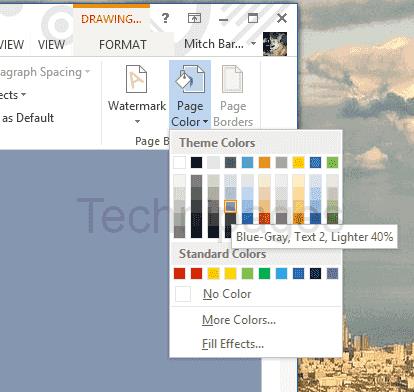
Selecione a guia “ Design ”.
Na área “ Plano de fundo da página ”, selecione “ Marca d'água “.
Escolha a marca d'água que deseja usar.
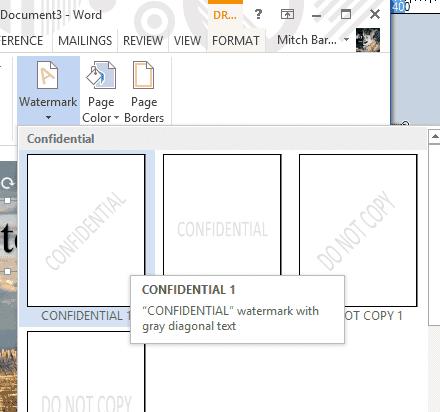
As opções para colocar texto na frente de uma imagem são um pouco limitadas no Word, pois não é um verdadeiro pacote de software de publicação. No entanto, você pode usar este pequeno truque.
Selecione “ Inserir ”> “ Imagens “ e escolha a imagem que deseja usar.
Selecione “ Inserir ”> “ WordArt ” e selecione o tipo de WordArt que deseja usar.
É criada uma caixa que você pode arrastar para onde quiser, inclusive na frente de uma imagem. Não é um pano de fundo verdadeiro, mas funciona para algumas situações.
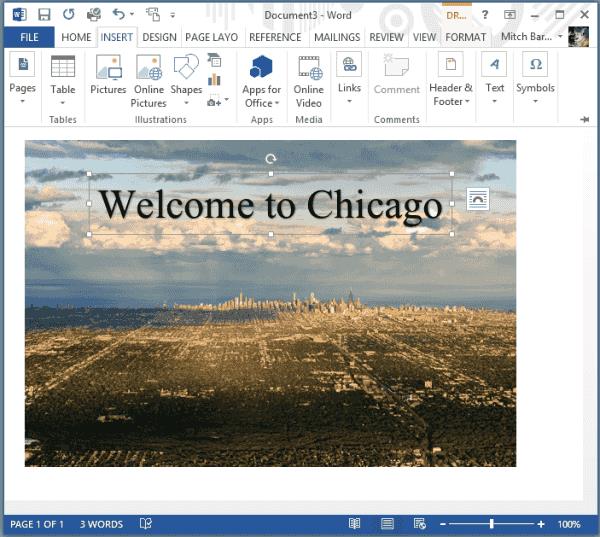
Habilite ou desabilite as opções visíveis da área de transferência no Microsoft Office 2016 ou 2013.
Como dividir seu documento do Microsoft Word 2016 ou 2013 em colunas.
Como adicionar a opção Send to Mail Recipient à barra de ferramentas do Microsoft Excel e Word 2019.
Como habilitar e usar o recurso Controlar Alterações no Microsoft Word 2016.
Etapas para proteger um documento com senha no Microsoft Word 2016.
Encontre a configuração no Microsoft Word 2016 que controla a sobrescrita de texto.
Aprenda a alterar o recurso de verificação ortográfica no Microsoft Word 2019, 2016 ou 365 com este tutorial.
Como mostrar ou ocultar texto oculto em um documento do Microsoft Word 2019 ou 2016.
Mostramos as etapas para criar uma paisagem de página única no Microsoft Word 2019 e 2016.
Como habilitar ou desabilitar a configuração DEP no Microsoft Outlook 2016 ou 2013.
Como desativar a numeração e marcadores automáticos no Microsoft Word 2016, 2013, 2010 e 2007.
Habilite o Equation Editor no Microsoft Word 2016, 2013, 2010 e 2007.
Use facilmente o Microsoft Word 2016 para construir um currículo detalhado com essas etapas.
Este tutorial mostra como adicionar palavras personalizadas ao dicionário do Microsoft Word 2016.
Como inserir uma data em um documento do Microsoft Word 2019 ou 2016 que é atualizado automaticamente.
Saiba como alterar a cor de hiperlinks em seu documento do Microsoft Word 2019, 2016 ou 2013.
Descubra quantas palavras, caracteres, parágrafos e linhas existem em seu documento do Microsoft Word 2016 ou 2013.
Este tutorial detalha como adicionar números de página a documentos no Microsoft Word 2016
Como ativar ou desativar a capitalização automática no Microsoft Word 2016 ou 2013.
Um tutorial que mostra como fazer o Microsoft PowerPoint 365 reproduzir sua apresentação automaticamente definindo o tempo de Avançar Slides.
Os Conjuntos de Estilo podem dar instantaneamente ao seu documento inteiro uma aparência polida e consistente. Veja como usar os Conjuntos de Estilo no Word e onde encontrá-los.
Force um prompt em seus arquivos do Microsoft Excel para Office 365 que diz Abrir como Somente Leitura com este guia.
Mostramos um truque que você pode usar para exportar facilmente todos os seus Contatos do Microsoft Outlook 365 para arquivos vCard.
Aprenda a ativar ou desativar a exibição de fórmulas em células no Microsoft Excel.
Aprenda como bloquear e desbloquear células no Microsoft Excel 365 com este tutorial.
É comum que a opção Junk esteja desativada no Microsoft Outlook. Este artigo mostra como lidar com isso.
Um tutorial que mostra como importar slides de outro arquivo de apresentação do Microsoft PowerPoint 365.
Descubra como criar uma Macro no Word para facilitar a execução de suas funções mais utilizadas em menos tempo.
Mostramos como habilitar ou desabilitar as opções visíveis da área de transferência em aplicações do Microsoft Office 365.























